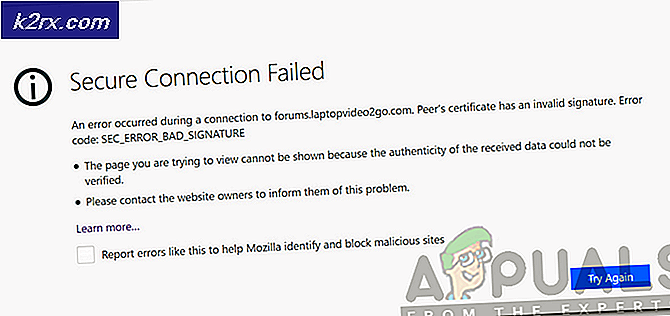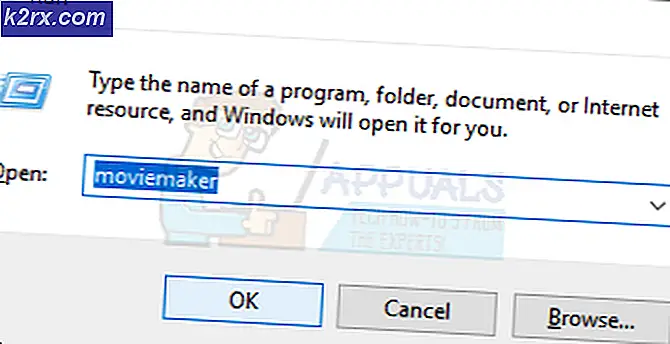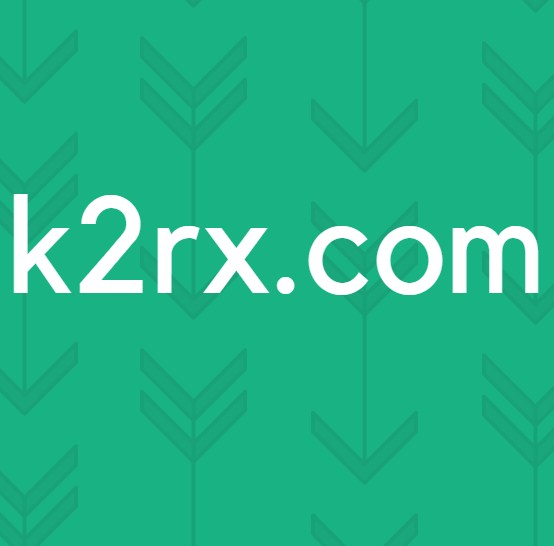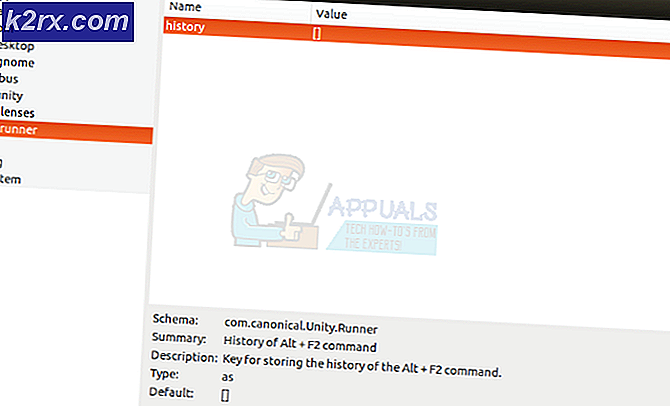Düzeltme: Windows 10 Hesap Makinesi Çalışmıyor
Microsoft, işletim sistemi serisinin en son ve en beklenen sürümünü yayımladı; Windows 10, 29 Temmuz 2015. Görünüm, hizmetler, erişim kolaylığı ve GUI dayalı son işletim sisteminde önemli değişiklikler vardı. Yaklaşık 14 milyon kişi, 24 saatlik lansmanla Windows 10'a yükseltildi.
Aynı zamanda, insanlar dahili hesap makinelerinin açmayı reddettiğini bildirmeye başladı. Bu sorun bir dizi nedenden dolayı olabilir. Kayıt defteri dosyalarınızda bir sorun olabilir veya kullanıcı hesabınız Kullanıcı Hesabı Denetimi (UAC) ile çakışıyor olabilir.
UAC, kullanıcı yazılımı yöneticiye erişinceye kadar, uygulama yazılımını standart kullanıcı ayrıcalıklarına sınırlayarak işletim sisteminin güvenliğini geliştirmeyi amaçlamaktadır. Bu şekilde, bazı uygulamalar başka bir kullanıcı tarafından başlatılamayacak. Topluluğumuz tarafından bildirilen birkaç düzeltmeyi listeledik. Bir göz at.
1. Çözüm: Hesap Makinesini Yeniden Yükleme
Windows yerleşik uygulamaların çoğu, seçeneklerinin doğrudan özelliklerinden kaldırılmasına olanak tanır. Ancak, hesap makinesi gibi uygulamaların böyle bir seçeneği yoktur. Bu tür uygulamaları bir PowerShell cmdlet ile kaldırabiliriz. Bu hile de sınırlıdır ve Microsoft Edge veya Cortana gibi diğer önemli uygulamaları kaldırmanıza izin vermez.
- Başlat menünüzün diyalog kutusuna PowerShell yazın. İlk sonuca sağ tıklayın ve Yönetici olarak çalıştır'ı seçin.
- Şimdi bu satırı PowerShell'e yapıştırın ve enter tuşuna basın.
Get-AppxPackage * windowscalculator * | Kaldır-AppxPackage
- Windows Hesaplayıcınız şimdi kaldırılacak.
- Şimdi tüm varsayılan Windows uygulamalarını yeniden yükleyecek bir komut gireceğiz. Bazıları zaten yüklüyse, onları atlar ve bir sonrakine geçer. Windows PowerShell'inizdeki sonraki satırı kopyalayıp yapıştırın ve enter tuşuna basın.
Get-AppxPackage -AllUsers | Foreach {Add-AppxPackage -DisableDevelopmentMode -Register $ ($ _. Yükleme Konumu) \ AppXManifest.xml}
- PowerShell (adım 4) kullanarak tüm Windows varsayılan uygulamalarını yüklemekten memnun değilseniz, bunu kaldırdıktan sonra Windows deposunu kullanarak hesap makinesini her zaman yeniden yükleyebilirsiniz.
Çözüm 2: Yeni bir kullanıcı hesabı oluşturma
Hesabınızın hesap makinesine erişmek için UAC tarafından belirlenen gereksinimleri karşılamaması olasıdır. UAC, Kullanıcı Erişim Denetimi olarak da bilinir. Microsoft tarafından geliştirilen bir altyapıdır. Sadece uygulama kullanan güvenilir kullanıcılara erişebilmelerini sağlar. Kötü amaçlı yazılımları sistemden uzak tutmak için yalnızca belirli kullanıcılar yönetici ayrıcalıkları alabilir. Bir bilgisayarda sınırlı bir hesabınız varsa ve hesap makinesine erişemiyorsanız, UAC ile bir çakışma olduğu anlamına gelir.
Yöneticiden size yeni bir hesap açmasını isteyebilir veya yönetim hesabına erişirseniz, kendiniz yeni bir hesap açarsınız. Yeni bir hesabın nasıl yapılacağı konusunda size yol gösterebiliriz, böylece yeni hesaptaki tüm hesap ayarları geçerli hesabınızla aynı olur. Bu şekilde herhangi bir fark hissetmeyeceksiniz ve aynı zamanda hesap makinesini mükemmel bir şekilde çalıştırabilirsiniz.
- Bir yönetici hesabı açın. Başlat menüsü iletişim kutusuna Ayarlar yazın ve Hesaplar'a tıklayın.
- Şimdi, pencerenin sol tarafında bulunan Aile ve diğer kullanıcı seçeneklerini tıklayın.
- İçeri girdikten sonra, bu PC'ye başka birini ekle'yi seçin.
- Şimdi Windows, yeni bir hesap oluşturmaya dair sihirbazında size rehberlik edecektir. Yeni pencere geldiğinde, Bu kişinin oturum açma bilgilerine sahip değilim .
- Şimdi yeni bir Microsoft hesabı yapmanızı ve bunun gibi bir pencere görüntülemenizi istediğinde Windows olmadan Kullanıcı ekle seçeneğini işaretleyin.
- Tüm detayları girin ve hatırlayabileceğiniz kolay bir şifre seçin.
- Şimdi Ayarlar> Hesaplar> Hesabınıza gidin .
- Hesap resminizin altındaki alanda, bunun yerine Yerel hesapla oturum aç seçeneğini belirten bir seçenek göreceksiniz.
- Bilgi istendiğinde mevcut parolanızı girin ve İleri'ye tıklayın.
- Şimdi yerel hesabınız için kullanıcı adı ve şifre girin ve Çıkış'a tıklayın ve bitirin .
- Artık yeni bir yerel hesaba kolayca geçebilir ve tüm kişisel dosyalarınızı engel olmadan kullanabilirsiniz.
- Şimdi Ayarlar> Hesaplar> Hesabınıza gidin ve bunun yerine bir Microsoft Hesabı ile oturum aç seçeneğini belirleyin.
- Kullanıcı adınızı ve şifrenizi girin ve Oturum aç'ı tıklayın.
- Artık eski hesabınızı güvenle silip bunu kullanmaya devam edebilirsiniz. Hesap makinenizin tamir edilip edilmediğini kontrol edin.
Çözüm 3: Tamamen Windows Hesap Makinesini tamamen silme ve yeniden yükleme
Bazen, uygulamanın kaydını kaldırmak (kaldırmak ve yüklemek) yükleme dosyalarını tamamen kaldırmaz. Windows Hesaplayıcı'yı tekrar yüklediğinizde, Windows Mağazası'ndan yeni dosyalar aldığınızı düşünürsünüz, ancak gerçekte, işletim sisteminiz PC'nizde bulunan dosyaları yeniden yüklemektedir.
Bir yönetici hesabını etkinleştirdiğimiz, size erişim hakkı verdiğimiz bir hileyi kullanabiliriz ve daha sonra yükleme dosyalarını silip tekrar Windows Mağazası'ndan indirebilirsiniz.
- İlk olarak, Yönetici hesabını etkinleştireceğiz. Komut istemini yönetici olarak çalıştırın ve net kullanıcı Yönetici / etkin girin : evet
- Şimdi, başlangıç menünüzü açar ve profil simgenizi tıklarsanız, yeni bir yönetici hesabı görürsünüz.
- Hesabı açın ve Yerel disk C'ye gidin. Program Files klasörünü açın ve WindowsApps'i bulun. WindowsApp'leri bulamıyorsanız, dosya gezgini pencerenizin en üstünde bulunan Görünümü görüntüle'yi tıklayın ve Gizli öğeleri göster yazan kutuyu işaretleyin.
- Şimdi mülküne gidin ve hesabınıza tam erişim izni verin .
- Şimdi hesabınıza geri dönün ve Drive C> Program Dosyaları> WindowsApps'a gidin.
- Şimdi, WindowsCalculator yazan her klasörü arayın. Bu klasörlerin her biri için, mülklerine gitmeniz ve mülkiyeti SİSTEM'den kullanıcı hesabınıza değiştirmeniz gerekir. Daha sonra hesabınıza tam erişim izni verebilirsiniz.
- Şimdi WindowsCalculator anahtar sözcüğünü içeren tüm klasörü silin. Artık hesap makinesini Windows Mağazası'ndan yeniden yükleyebilirsiniz.
Benzer makaleler:
Başlat menüsü ve Cortana çalışmıyor
PRO TIP: Sorun bilgisayarınız veya dizüstü bilgisayar / dizüstü bilgisayar ile yapılmışsa, depoları tarayabilen ve bozuk ve eksik dosyaları değiştirebilen Reimage Plus Yazılımı'nı kullanmayı denemeniz gerekir. Bu, çoğu durumda, sorunun sistem bozulmasından kaynaklandığı yerlerde çalışır. Reimage Plus'ı tıklayarak buraya tıklayarak indirebilirsiniz.